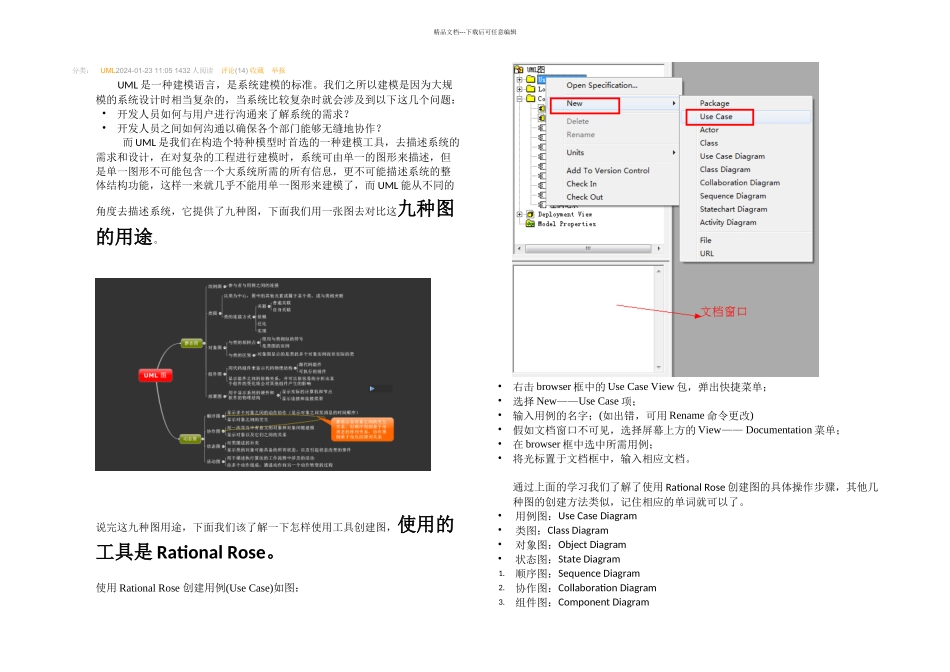精品文档---下载后可任意编辑分类: UML2024-01-23 11:05 1432 人阅读 评论(14) 收藏 举报 UML 是一种建模语言,是系统建模的标准。我们之所以建模是因为大规模的系统设计时相当复杂的,当系统比较复杂时就会涉及到以下这几个问题:开发人员如何与用户进行沟通来了解系统的需求?开发人员之间如何沟通以确保各个部门能够无缝地协作? 而 UML 是我们在构造个特种模型时首选的一种建模工具,去描述系统的需求和设计,在对复杂的工程进行建模时,系统可由单一的图形来描述,但是单一图形不可能包含一个大系统所需的所有信息,更不可能描述系统的整体结构功能,这样一来就几乎不能用单一图形来建模了,而 UML 能从不同的角度去描述系统,它提供了九种图,下面我们用一张图去对比这九种图的用途。 说完这九种图用途,下面我们该了解一下怎样使用工具创建图,使用的工具是 Rational Rose。 使用 Rational Rose 创建用例(Use Case)如图:右击 browser 框中的 Use Case View 包,弹出快捷菜单;选择 New——Use Case 项;输入用例的名字;(如出错,可用 Rename 命令更改)假如文档窗口不可见,选择屏幕上方的 View—— Documentation 菜单;在 browser 框中选中所需用例;将光标置于文档框中,输入相应文档。 通过上面的学习我们了解了使用 Rational Rose 创建图的具体操作步骤,其他几种图的创建方法类似,记住相应的单词就可以了。 用例图:Use Case Diagram 类图:Class Diagram 对象图:Object Diagram 状态图:State Diagram1. 顺序图:Sequence Diagram2. 协作图:Collaboration Diagram3. 组件图:Component Diagram精品文档---下载后可任意编辑4. 部署图:Deployment Diagram5. 活动图:Activity Diagram 接着我们来了解如何用 Rational Rose 提供的模型去画一张属于自己同时别人也能看得懂的图 1.用例图6. 双击 browser 框中的 Use Case View 包中的 Main 条目,打开主用例图;7. 单击选中 browser 框中的执行者,并将其拖到主用例图中;8. 重复第 2)步,直到完成所需的工作为止;9. 单击选中 browser 框中的用例,并将其拖到主用例图中;10. 重复第 4)步,直到完成所需的工作为止;11. 在工具条中选择单向关联(Unidirectional Association)图标;12. 单击一个执行者,并拖到相应的用例上;或单击一个用例,并拖到相应的执行者...